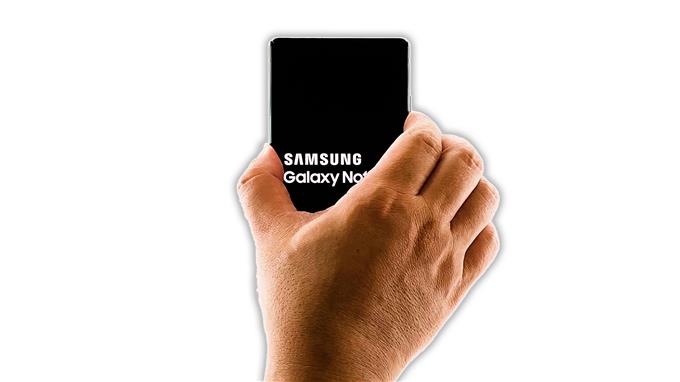I denne fejlfindingsvejledning viser vi dig, hvad du skal gøre, hvis din Galaxy Note 20 fortsætter med at afbryde forbindelsen til WiFi-netværket. Et sådant problem kan være meget frustrerende, da det vil påvirke, hvordan du bruger din telefon. Læs videre for at lære mere.
Når en smartphone afbryder forbindelsen til WiFi-netværket, den får internetforbindelse fra, kan problemet enten være med selve telefonen eller netværksenheden. Du skal foretage nogle grundlæggende fejlfinding for at bestemme, hvad problemet virkelig er, og rette det, hvis det er muligt. Når det er sagt, her er de ting, du skal gøre:
Første løsning: Genstart din router og din telefon

På dette tidspunkt ved vi ikke helt sikkert, hvad der forårsager problemet, eller hvorfor din enhed fra tid til anden dropper sin WiFi-forbindelse. Så det bedste du kan gøre er at opdatere hukommelserne fra dine enheder ved at genstarte dem. Sådan gør du det:
- Træk routeren ud af strømkilden, eller tag ledningen ud af hovedenheden.
- Lad det være uden strøm i et minut eller to.
- Mens du venter, skal du holde volumen ned-knappen og tænd / sluk-knappen på din telefon nede i 10 sekunder. Dette vil udløse det til at lukke ned og tænde igen.
- Når logoet vises, skal du slippe begge nøgler og lade det fuldføre opstartsprocessen.
- Mens din telefon starter op, skal du tilslutte routerens strømkabel til stikkontakten eller tilslut ledningen igen til hovedenheden.
Vent på, at dine enheder bliver aktive, og prøv derefter at se, om din note 20 stadig afbryder forbindelsen fra netværket efter et stykke tid.
Anden løsning: Genopret forbindelsen

Hvis den første løsning ikke kunne løse problemet, er den næste ting, du skal gøre, at opdatere forbindelsen mellem dine enheder.
- For at gøre det skal du stryge ned fra toppen af skærmen og trykke på ikonet Indstillinger.
- Tryk på Forbindelser, og tryk derefter på WiFi.
- Tryk på tandhjulsikonet ud for dit netværk.
- Tryk på Glem.
- Deaktiver WiFi i et par sekunder, og aktiver det igen efter det.
- Når din telefon har registreret dit netværk, skal du trykke på det og derefter oprette forbindelse igen.
Mange problemer som dette er blevet rettet ved denne metode, men hvis din Galaxy Note 20 stadig holder på at afbryde forbindelsen fra netværket, skal du gå videre til den næste løsning.
Tredje løsning: Nulstil netværksindstillingerne

Hvis den første og anden løsning ikke kunne løse problemet, skal du nulstille alle netværkstjenester på din enhed, hvad du skal gøre derefter. Dette løser ofte netværksrelaterede problemer som denne. Sådan gør du det:
- Stryg nedad fra toppen af skærmen, og tryk derefter på ikonet Indstillinger.
- Find og tryk på Generel ledelse.
- Tryk på Nulstil.
- Tryk på Nulstil netværksindstillinger.
- Tryk på knappen Nulstil indstillinger.
- Hvis du bliver bedt om det, skal du indtaste din PIN-kode, adgangskode eller mønster.
- Til sidst skal du trykke på Nulstil.
Når du har nulstillet netværksindstillingerne, skal du oprette forbindelse igen til det samme netværk og se, om din telefon stadig afbryder forbindelsen.
Fjerde løsning: Fabriksindstil din telefon

Hvis problemet fortsætter efter at have foretaget den tidligere løsning, har du intet andet valg end at nulstille din telefon. Hvis det bare er et problem med din enhed, skal en nulstilling kunne løse det. Men hvis problemet fortsætter efter nulstillingen, skal du ringe til din internetudbyder og få din router udskiftet.
- Stryg nedad fra toppen af skærmen, og tryk derefter på ikonet Indstillinger.
- Find og tryk på Generel ledelse.
- Tryk på Nulstil.
- Tryk på Fabriksindstilling af fabriksdata.
- Rul ned til bunden af skærmen, og tryk på Nulstil.
- Hvis du bliver bedt om det, skal du indtaste din PIN-kode, adgangskode eller mønster.
- Tryk på Slet alt.
- Indtast din adgangskode, og tryk derefter på Udført for at fortsætte.
Efter nulstillingen skal du konfigurere din telefon som en ny enhed og se, om problemet er løst.
Og det er stort set hvad du skal gøre, hvis din Galaxy Note 20 fortsætter med at afbryde forbindelsen til Wi-Fi-netværket. Vi håber, at denne enkle fejlfindingsvejledning kan hjælpe dig.
Hjælp os venligst ved at abonnere på vores YouTube-kanal. Vi har brug for din støtte, så vi kan fortsætte med at skabe nyttigt indhold i fremtiden.